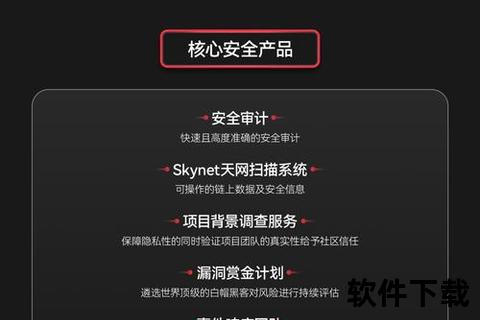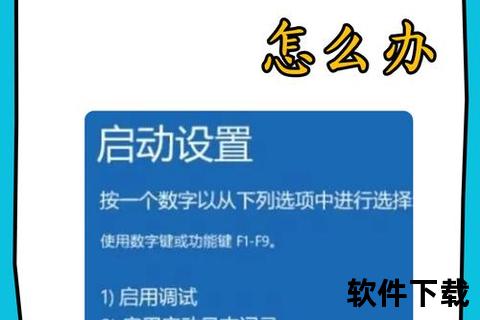深度探究软件打不开的五大突发诱因及解决妙招
为什么明明点了图标,软件却毫无反应?
你是否遇到过这样的情况:电脑上的软件昨天还能正常使用,今天却突然打不开了?点击图标后要么闪退,要么直接“装死”,仿佛在和你玩捉迷藏。有人说这是系统问题,有人怪罪软件开发商,还有人怀疑是病毒作祟。究竟是什么原因导致软件“罢工”?今天,我们将通过真实案例和解决方案,揭开这五大突发诱因背后的真相。
1. 系统升级后,软件为何集体“罢工”?
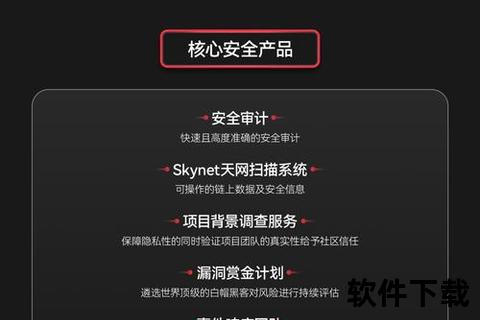
案例:用户小王升级到Windows 11后,常用的设计软件突然无法启动,提示“不兼容当前系统”。
诱因一:兼容性冲突
操作系统更新后,旧版软件可能因接口变更或内核调整而无法运行。例如,部分32位软件在64位系统中会出现兼容性问题。
解决妙招:
步骤1:右键点击软件图标→选择“兼容性疑难解答”→按向导完成自动修复。
步骤2:手动设置兼容模式。右键属性→兼容性→勾选“以兼容模式运行”→选择旧版系统(如Windows 7)。
诱因二:权限不足
某些软件需要管理员权限才能调用系统资源。例如,用户小李安装的工程软件因权限限制,始终无法加载驱动模块。
解决妙招:右键点击软件→选择“以管理员身份运行”。若需长期解决,可在系统设置中为软件开启永久管理员权限。
2. 软件自身缺陷为何频发?
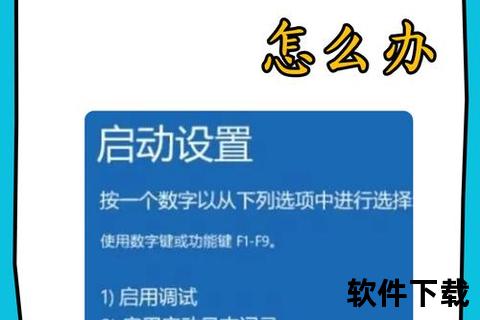
案例:用户张女士下载的某款办公软件频繁闪退,经检查发现安装包已损坏。
诱因三:文件损坏或缺失
软件安装过程中若遭遇网络中断、磁盘错误,可能导致关键文件丢失。例如,某游戏玩家因安装包下载不完整,启动时提示“DLL文件缺失”。
解决妙招:
步骤1:重新下载安装包(建议从官网或可信平台获取)。
步骤2:使用系统工具修复。在命令提示符输入`sfc /scannow`,自动扫描并修复系统文件。
诱因四:版本过时或冲突
旧版软件可能因框架过时无法运行,新版软件则可能与系统其他组件冲突。例如,某用户同时安装两款杀毒软件,导致程序互相拦截无法启动。
解决妙招:定期检查软件更新,卸载冗余程序。若遇冲突,可进入“安全模式”排查并保留必需软件。
3. 谁在悄悄“摧毁”你的软件环境?
案例:某公司电脑因感染勒索病毒,所有办公软件均被加密无法打开。
诱因五:病毒或恶意程序
病毒可能篡改软件文件、劫持启动项或占用系统资源。例如,某用户点击不明链接后,后台进程占用99%内存,导致软件卡死。
解决妙招:
步骤1:使用杀毒软件全盘扫描(推荐360安全卫士、Windows Defender)。
步骤2:重置系统设置。通过Windows“恢复”功能保留文件并重置系统,清除潜在恶意程序。
隐藏危机:系统资源枯竭
内存不足、硬盘爆满等问题会直接导致软件崩溃。例如,某设计师因C盘剩余空间不足100MB,Photoshop启动时提示“内存分配失败”。
解决妙招:
步骤1:清理磁盘空间(使用系统自带“磁盘清理”工具或第三方软件)。
步骤2:升级硬件。增加内存条或更换大容量固态硬盘。
让软件“起死回生”的黄金法则
面对软件打不开的问题,可遵循以下操作链:
1. 基础排查:重启电脑→检查权限→释放资源。
2. 中级修复:重装软件→兼容性调整→杀毒扫描。
3. 终极方案:系统还原→硬件升级→寻求官方技术支持。
温馨提示:定期备份重要数据,避免因突发故障造成损失。若问题持续,可参考微软官方文档或联系软件开发商获取针对性解决方案。
--
深度探究软件打不开的五大突发诱因及解决妙招的核心在于“对症下药”。无论是系统兼容性、软件缺陷,还是病毒攻击,只要掌握科学方法,你也能成为解决故障的“技术达人”!